如何进入移动光猫设置 移动光纤猫路由设置方法
移动光纤猫是用户家庭接入宽带网络的必备设备之一,而进入移动光猫设置则是进行网络配置调整的必要步骤。在这里我们将为大家介绍如何进入移动光猫设置,并提供详细的移动光纤猫路由设置方法,以帮助大家更好地使用和管理网络。无论您是新手还是老手,本文都能为您提供有益的指导和帮助。让我们一起来了解吧!
移动光纤猫路由设置方法
操作方法:
1.第一步,先登录移动光纤猫,如图:LAN1用接入你的接入你的电脑,登录网址192.168.1.1,猫背面有账户密码,登录就可以。LAN1只能接路由器,LAN2只能接网络电视(不可混淆)。TEL是接电话线的。

2.第二步,把光纤猫的LAN1接到路由器的WAN口(独立的接口)。再用把路由器的LAN口(任意一个口就行)接到你的电脑。再登录网址 192.168.1.1,首次登录会让你设置账户密码(路由器的型号不同,设置方式就不一样)。登录界面如图:
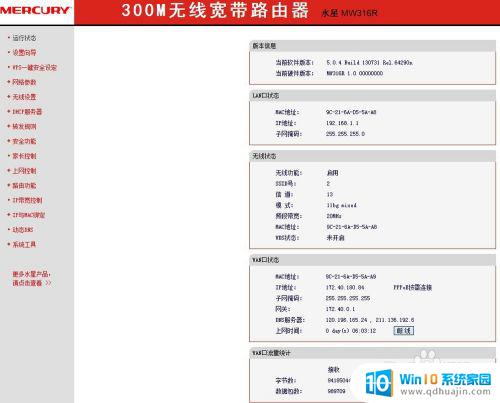
3.第三步,上图界面左侧点击设置向导,点击下一步,出现下图界面。选择PPPoE,点击下一步。
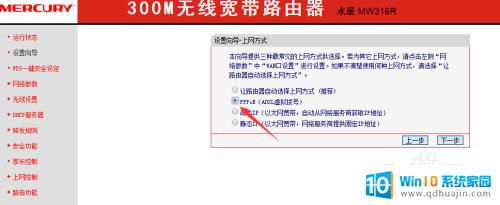
4.出现如下界面,输入账户口令(一般在光纤猫写着。账户一般是办理人的手机号码,口令是办理人手机后6位)。点击下一步。

5.如下图,SSID是你的无线网络名称。PSK密码是WIFI连接密码。重要步骤已完成,基本搞定!

6.无线网络已经设置好,但是你的路由器设置不一定是适合你周围环境的设置。
会导致数据丢包,网络延迟现象。具体操作如下:
进入移动光猫设置并进行路由设置是非常简单的。只需按照上述方法进行即可。如果您仍然遇到问题,可以联系移动客服寻求帮助。希望这篇文章对您有所帮助,祝您使用愉快!
如何进入移动光猫设置 移动光纤猫路由设置方法相关教程
热门推荐
电脑教程推荐
win10系统推荐
- 1 萝卜家园ghost win10 64位家庭版镜像下载v2023.04
- 2 技术员联盟ghost win10 32位旗舰安装版下载v2023.04
- 3 深度技术ghost win10 64位官方免激活版下载v2023.04
- 4 番茄花园ghost win10 32位稳定安全版本下载v2023.04
- 5 戴尔笔记本ghost win10 64位原版精简版下载v2023.04
- 6 深度极速ghost win10 64位永久激活正式版下载v2023.04
- 7 惠普笔记本ghost win10 64位稳定家庭版下载v2023.04
- 8 电脑公司ghost win10 32位稳定原版下载v2023.04
- 9 番茄花园ghost win10 64位官方正式版下载v2023.04
- 10 风林火山ghost win10 64位免费专业版下载v2023.04